ASUS TF700T, GK7431 User Manual
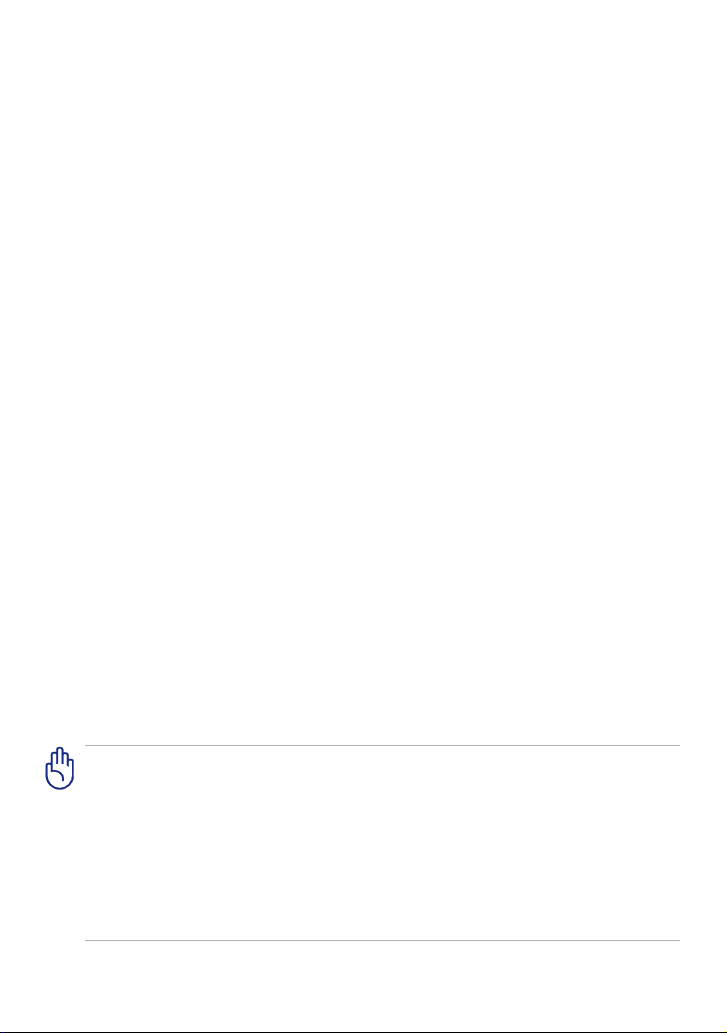
GK7431
ASUS Transformer Pad
Εγχειρίδιο Χρήσης
Σειρά TF700/TF0070
Φόρτιση των μπαταριών σας
Αν πρόκειται να χρησιμοποιήσετε ενέργεια από τη μπαταρία, σιγουρευτείτε ότι
έχετε φορτίσει τη μπαταρία και κάθε επιπλέον μπαταρία πριν φύγετε για μακρινό
ταξίδι. Να θυμάστε ότι ο μετασχηματιστής ρεύματος φορτίζει τη μπαταρία μόνο
όταν είναι συνδεδεμένος στον υπολογιστή και σε πηγή ρεύματος AC. Λάβετε
υπόψη ότι χρειάζεται πολύ περισσότερος χρόνος για να φορτίσετε τη μπαταρία
όταν το ASUS Transformer Pad χρησιμοποιείται.
Φορτίστε πλήρως τη μπαταρία έως οκτώ ώρες για πρώτη χρήση. Η μπαταρία
φτάνει στη μέγιστη χωρητικότητα μετά έναν κύκλο πλήρους φόρτισης και
αποφόρτισης.
Προφυλάξεις στο αεροπλάνο
Επικοινωνήστε με την αεροπορική εταιρία σας αν θέλετε να χρησιμοποιήσετε
το ASUS Transformer Pad μέσα στο αεροπλάνο. Οι περισσότερες αεροπορικές
εταιρίες θέτουν περιορισμούς στη χρήση ηλεκτρονικών συσκευών. Οι
περισσότερες αεροπορικές εταιρίες επιτρέπουν τη χρήση μόνο μεταξύ και όχι
κατά τη διάρκεια απογειώσεων και προσγειώσεων.
Υπάρχουν τρεις κύριοι τύποι εξοπλισμού ασφάλειας αεροδρομίων: Οι
συσκευές ακτίνων-Χ (χρησιμοποιούνται σε αντικείμενα που τοποθετούνται
στους ταινιόδρομους), μαγνητικοί ανιχνευτές (χρησιμοποιούνται σε
ανθρώπους που περπατάνε στους ελέγχους ασφάλειας) και μαγνητικές
ράβδοι (συσκευές χειρός που χρησιμοποιούνται σε ανθρώπους ή
ανεξάρτητα αντικείμενα). Μπορείτε να περάσετε το ASUS Transformer
Pad μέσω των μηχανημάτων ακτινών Χ των αεροδρομίων. Μην περνάτε
το ASUS Transformer Pad σας μέσω των μαγνητικών ανιχνευτών των
αεροδρομίων ούτε να το εκθέτετε σε μαγνητικές ράβδους.
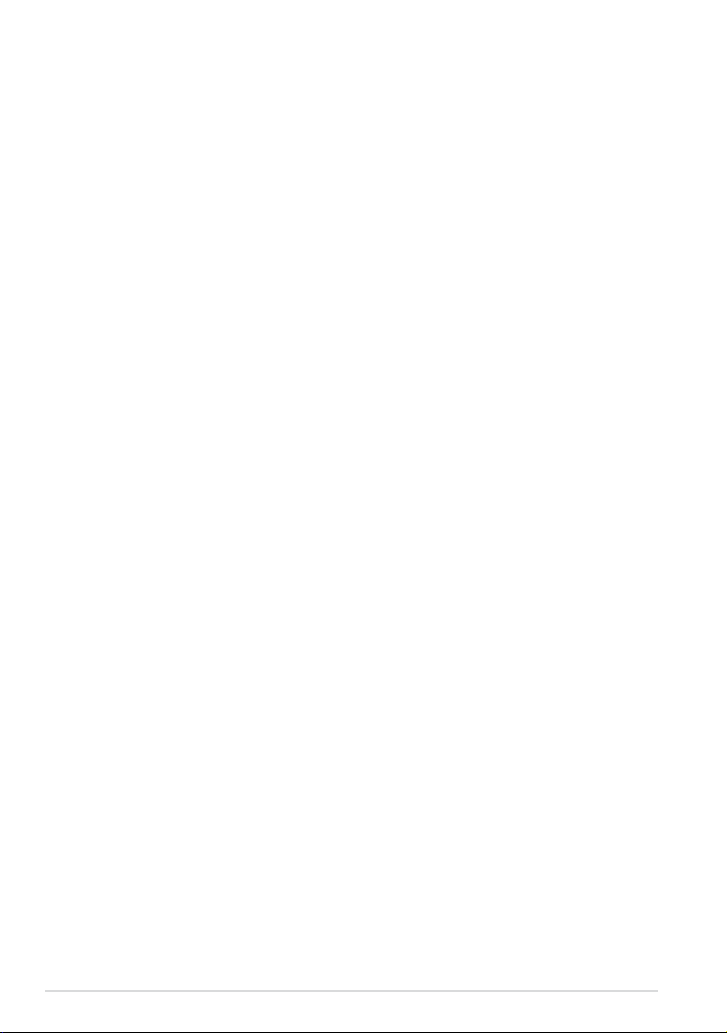
Πίνακας Περιεχομένων
Φόρτιση των μπαταριών σας ....................................................................... 1
Προφυλάξεις στο αεροπλάνο ......................................................................1
Πίνακας Περιεχομένων ..................................................................................... 2
Περιεχόμενα συσκευασίας.............................................................................. 5
Το ASUS Transformer Pad σας ....................................................................... 6
Φόρτιση του ASUS Transformer Pad .........................................................10
Εγκατάσταση και αφαίρεση μίας κάρτας microSD ............................... 11
Ενεργοποίηση του ASUS Transformer Pad σας ......................................12
Απενεργοποίηση του ASUS Transformer Pad σας ................................12
Θέση του ASUS Transformer Pad σας σε λειτουργία αναμονής .....12
Εξαναγκασμός τερματισμού του ASUS Transformer Pad σας .........12
Τερματισμός του ASUS Transformer Pad σας .......................................12
Βασικό .................................................................................................................. 13
Ξεκλειδώστε το ASUS Transformer Pad σας ..........................................13
Λειτουργία Γρήγορης Φωτογραφικής Μηχανής ..................................13
Αρχική οθόνη ...................................................................................................14
Κλείδωμα του προσανατολισμού της οθόνης ......................................15
Χειριστήρια Οθόνης αφής ...........................................................................16
Διαχείριση εφαρμογών .................................................................................18
Task Manager (Διαχείριση Εργασίας).......................................................21
Διαχ. Αρχείων ...................................................................................................22
Play Store (Κατάστημα Αναπαραγωγής ) ...............................................25
Ρυθμίσεις ............................................................................................................27
Διαχείριση ενέργειας ......................................................................................30
Μπαταρία ASUS ...............................................................................................30
Μουσική .............................................................................................................31
Image (Εικόνα) ...................................................................................................33
Συλλογή .............................................................................................................33
Φωτογραφική μηχανή ..................................................................................37
2
ASUS Transformer Pad Εγχειρίδιο Χρήσης
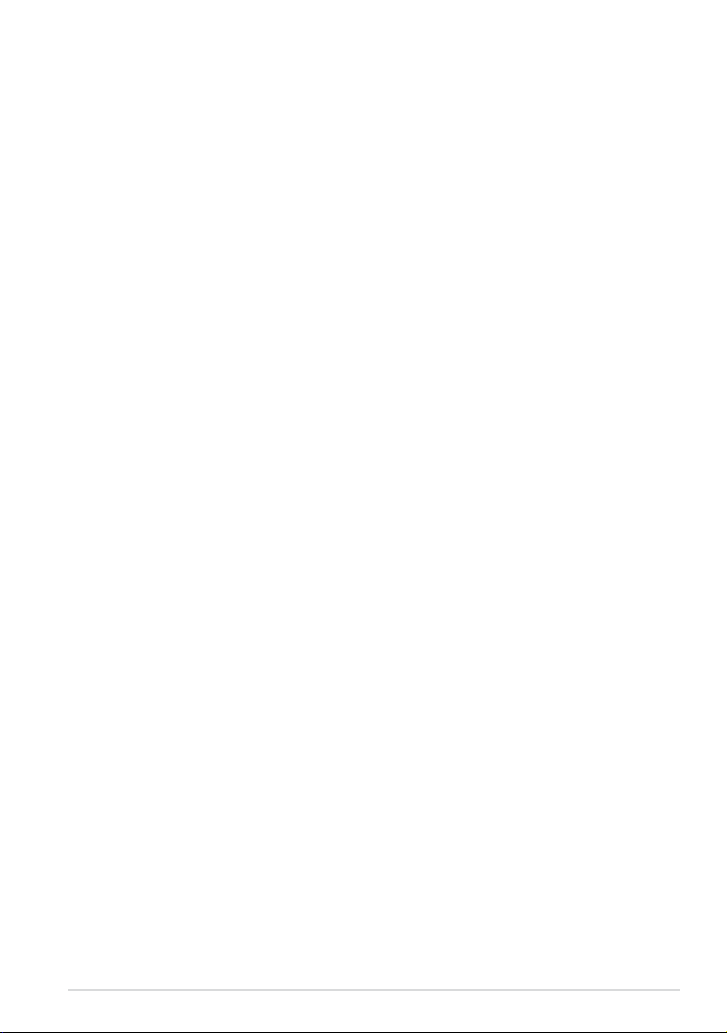
Mήνυμα ηλεκτρ .................................................................................................39
Email .............................................................................................................39
Gmail .............................................................................................................41
Reading (Ένδειξη) ............................................................................................42
MyLibrary .........................................................................................................42
Locating (Εντοπισμός) ....................................................................................45
Μέρη και Χάρτες ............................................................................................45
Documenting (Τεκμηρίωση) ........................................................................46
Polaris® Oce .................................................................................................46
Sharing (Κοινή χρήση) ....................................................................................51
MyNet .............................................................................................................51
MyCloud ...........................................................................................................55
App Locker ........................................................................................................65
Δημιουργία εφεδρικών αντιγράφων εΦαρμογών .............................66
SuperNote .......................................................................................................... 68
Χρησιμοποιώντας το SuperNote ..............................................................69
Σουίτα ASUS Pad PC ........................................................................................73
My Desktop PC Server...................................................................................73
ASUS Webstorage ...........................................................................................73
ASUS Sync .........................................................................................................74
Τα Πάντα για τη φορητή βάση του ASUS Transformer Pad
(προαιρετικό) .....................................................................................................76
Φορητή βάση του ASUS Transformer Pad .............................................76
Ειδικές λειτουργίες πληκτρολογίου .........................................................79
Βάση του ASUS Transformer Pad ..............................................................81
Αφαίρεση του ASUS Transformer Pad από τη βάση ...........................82
Φόρτιση του ASUS Transformer Pad Φορητή Βάση ...........................83
Εγκατάσταση και αφαίρεση μίας κάρτας SD.........................................84
Λειτουργικό σύστημα και λογισμικό .........................................................85
Επισήμανση της Ομοσπονδιακής Επιτροπής Επικοινωνιών ..........85
Πληροφορίες Έκθεσης σε RF (SAR) ..........................................................85
Κανονισμοί IC ...................................................................................................86
ASUS Transformer Pad Εγχειρίδιο Χρήσης
3

Δήλωση της IC για την Έκθεση σε Ακτινοβολία ...................................86
Σήμανση CE ......................................................................................................87
Απαιτήσεις Ασφάλειας Ρεύματος ..............................................................87
Υπηρεσίες Ανακύκλωσης/Ανάκλησης της ASUS .................................87
Σημείωση περί Δικαιωμάτων Πνευματικής Ιδιοκτησίας ....................89
Περιορισμός Ευθύνης .....................................................................................89
4
ASUS Transformer Pad Εγχειρίδιο Χρήσης
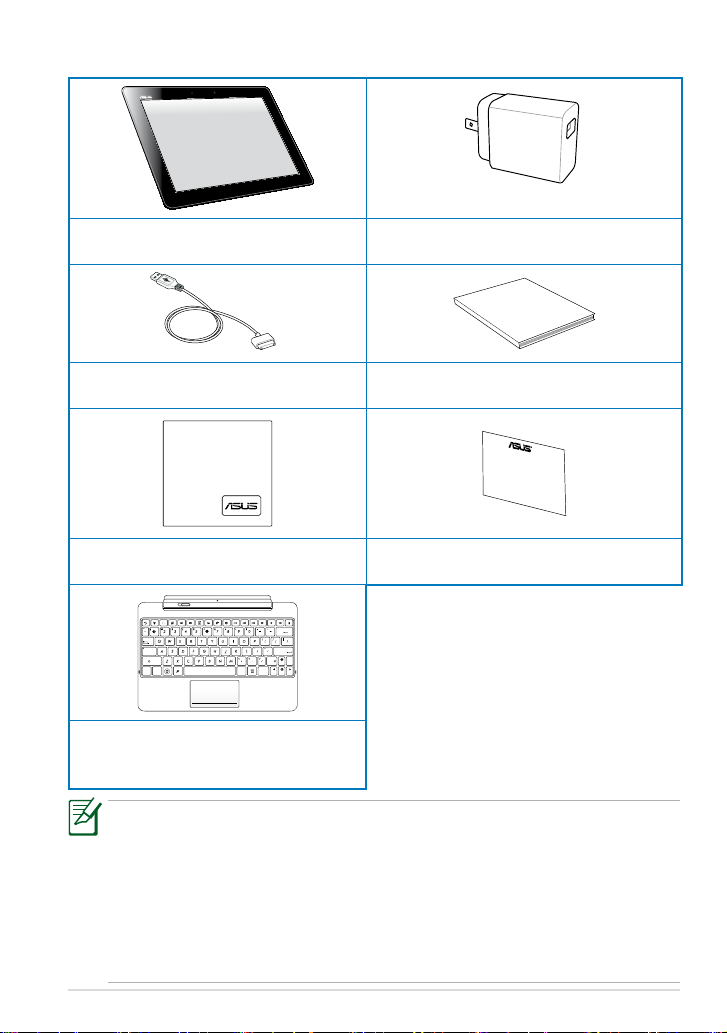
Περιεχόμενα συσκευασίας
User Manual
Home
PgDp
PgUp
End
Enter
Backspace
Tab
Caps Lock
Shift
Shift
Ctrl
Ctrl
Alt
Fn
Fn
ASUS Transformer Pad
Φορτιστής USB
Καλώδιο βάσης USB Εγχειρίδιο χρήστη
Πανί καθαρισμού
Κάρτα Εγγύησης
Φορητή Βάση της ASUS Transformer
(προαιρετική)
• Εάν απουσιάζει ή εμφανίζει βλάβη κάποιο από τα στοιχεία,
επικοινωνήστε με το κατάστημα λιανικής πώλησης.
• Το βύσμα ρεύματος που περιλαμβάνεται στη συσκευασία διαφέρει
ανά χώρα ή περιοχή.
• Η φορητή βάση του ASUS Transformer Pad πωλείται χωριστά. Για
περισσότερες λεπτομέρειες σχετικά με τη χρήση της φορητής
βάσης, ανατρέξτε στην ενότητα Τα Πάντα για τη φορητή βάση του
ASUS Trannsformer Pad (προαιρετικό).
ASUS Transformer Pad Εγχειρίδιο Χρήσης
5
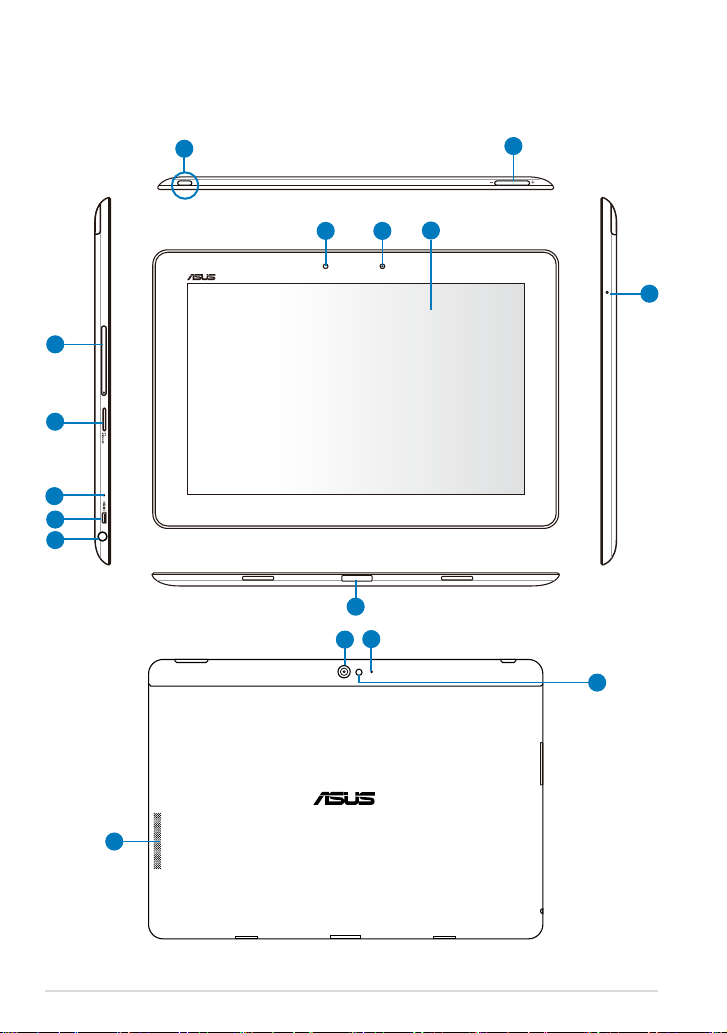
Το ASUS Transformer Pad σας
1
8
3
4
5
6
7
11
12
13
10
9
2
12
14
15
6
ASUS Transformer Pad Εγχειρίδιο Χρήσης

Κουμπί τροφοδοσίας
1
Πατήστε παρατεταμένα το κουμπί Ισχύος για ένα δευτερόλεπτο για να
ενεργοποιήσετε το ASUS Transformer Pad σας.
Όταν το ASUS Transformer Pad είναι ενεργοποιημένο, πατήστε το πλήκτρο
τροφοδοσίας για να θέσετε το ASUS Transformer Pad σε λειτουργία
αναμονής ή να το αφυπνίσετε από κατάσταση αναμονής.
Πατήστε το κουμπί Ισχύος για ένα δευτερόλεπτο ώστε να εμφανιστεί το
πλαίσιο διαλόγου τερματισμού και πατήστε ΟΚ.
Ένδειξη μπαταρίας/φόρτισης (δύο χρωμάτων)
Χαμήλωμα φωτεινότητας: Ο φορτιστής τροφοδοσίας δεν έχει συνδεθεί
στην βάση κινητού.
Το πράσινο είναι αναμμένο: Η στάθμη της μπαταρίας είναι έως 100%
Το πορτοκαλί είναι αναμμένο: Η βάση του κινητού είναι σε κατάσταση
φόρτισης μπαταρίας.
Πλήκτρο έντασης
2
Πατήστε αυτό το πλήκτρο για να αυξήσετε ή να μειώσετε την ένταση του
συστήματος.
Πατήστε το πλήκτρο Μείωση έντασης ταυτόχρονα για να
επιτελέσετε την προεπιλεγμένη λειτουργία στιγμιοτύπου.
Υποδοχή κSIM (μόνον σε μοντέλα 3G/LTE)
3
Εισάγετε μία κάρτα 3G SIM/LTE σε αυτή την υποδοχή.
Υποδοχή Κάρτας Micro SD
4
Εισάγετε την κάρτα Micro SD σε αυτή την υποδοχή
Για λεπτομέρειες, ανατρέξτε στην ενότητα Εγκατάσταση και
αφαίρεση μίας κάρτας micro SD.
Κουμπί Επανεκκίνησης
5
Εάν το σύστημα δεν αποκριθεί, χρησιμοποιήστε ένα συνδετήρα για να
πατήσετε το κουμπί επανεκκίνησης και να αναγκάσετε το ASUS Transformer
Pad να κάνει επανεκκίνηση.
Αναγκάζοντας το σύστημα να κάνει επανεκκίνηση μπορεί να προκληθεί
απώλεια δεδομένων. Συνιστούμε ιδιαίτερα να δημιουργείτε τακτικά
αντίγραφα ασφαλείας για τα σημαντικά δεδομένα σας.
ASUS Transformer Pad Εγχειρίδιο Χρήσης
7
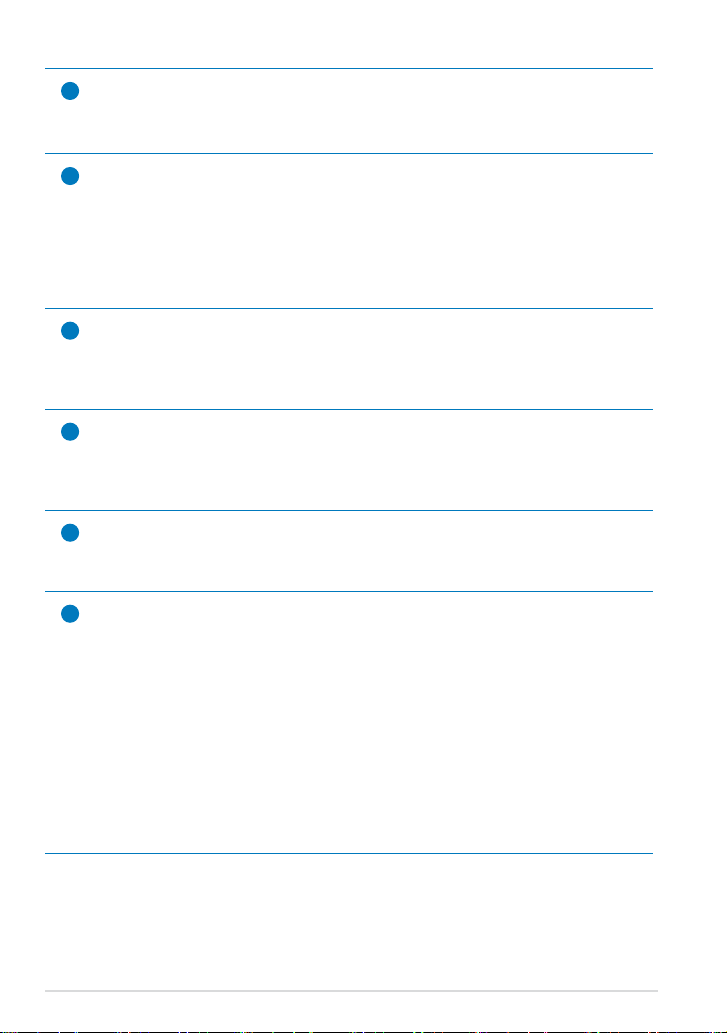
θύρα micro HDMI
6
Εισάγετε ένα καλώδιο micro HDMI σε αυτή τη θύρα για να συνδεθείτε με
μία συσκευή διεπαφής πολυμέσων υψηλής ευκρίνειας (HDMI).
Έξοδος Ακουστικών / Υποδοχή Combo Εισόδου Μικροφώνου
7
Η υποδοχή στερεοφωνικού σετ (3,5 mm) συνδέει το σήμα εξόδου ήχου
του ASUS Transformer Pad σε ηχεία ή ακουστικά ενίσχυσης. Η χρήση της
υποδοχής αυτής απενεργοποιεί αυτόματα τα ενσωματωμένα ηχεία.
Η υποδοχή έχει σχεδιαστεί επίσης για σύνδεση του μικροφώνου που
χρησιμοποιείται για σκοπούς φωνητικών διηγήσεων ή απλής εγγραφής
ήχου.
Αισθητήρας φωτός
8
Ο αισθητήρας φωτός ανιχνεύει την ποσότητα φωτισμού στο περιβάλλον
σας και προσαρμόζει αυτόματα την φωτεινότητα του πίνακα της επιφάνειας
αφής για καλύτερη θέαση.
Ενσωματωμένη μπροστινή φωτογραφική μηχανή
9
Χρησιμοποιήστε την ενσωματωμένη κάμερα για τη λήψη εικόνων, την
εγγραφή βίντεο τη συνεδριάσεις βίντεο και οποιαδήποτε άλλη εφαρμογή
διάδρασης.
Πίνακας οθόνης αφής
10
Ο πίνακας της οθόνης αφής σας δίνει τη δυνατότητα να λειτουργήσετε το
ASUS Transformer Pad σας χρησιμοποιώντας κινήσεις αφής.
Θύρα βάσης
11
• Εισάγετε το τροφοδοτικό στη θύρα αυτή για την παροχή ενέργειας στο
ASUS Transformer Pad σας και φορτίστε την εσωτερική μπαταρία. Για
να αποφευχθεί ζημία στο ASUS Transformer Pad σας και τη μπαταρία,
πάντα να χρησιμοποιείτε το τροφοδοτικό που περιλαμβάνεται στη
συσκευασία.
• Συνδέστε το καλώδιο Βάσης USB στο ASUS Transformer Pad και σε
ένα άλλο σύστημα (φορητό υπολογιστή ή επιτραπέζιο Η/Υ) για τη
μετάδοση δεδομένων.
• Βάλτε το ASUS Transformer Pad στη βάση του κινητού για εκτεταμένες
λειτουργίες, συμπεριλαμβανομένου του πληκτρολογίου, της οθόνης
αφής και της διεπαφής USB.
8
ASUS Transformer Pad Εγχειρίδιο Χρήσης
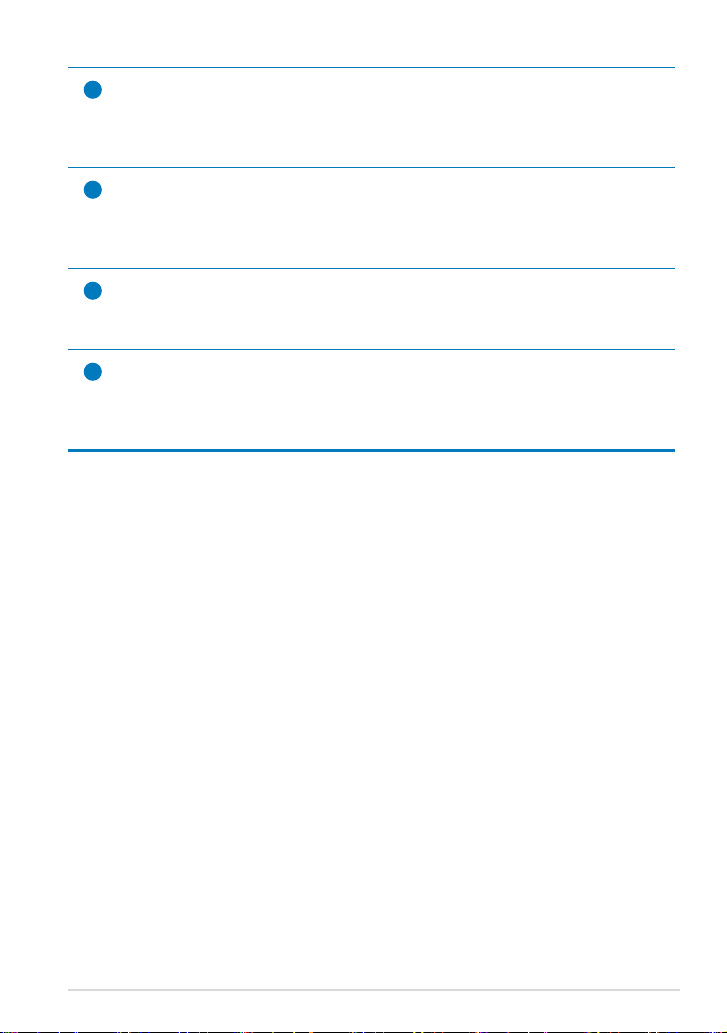
Μικρόφωνο (δεξιά και μπροστά)
12
Το ενσωματωμένο μονοφωνικό μικρόφωνο μπορεί να χρησιμοποιηθεί για
τηλεδιάσκεψη με εικόνα, φωνητικές αφηγήσεις ή απλές εγγραφές ήχου.
Ενσωματωμένη πίσω φωτογραφική μηχανή
13
Χρησιμοποιήστε την ενσωματωμένη κάμερα για τη λήψη εικόνων, την
εγγραφή βίντεο τη συνεδριάσεις βίντεο και οποιαδήποτε άλλη εφαρμογή
διάδρασης.
Φλας LED Φωτογραφικής μηχανής
14
Χρησιμοποιήστε το φλας για να βγάλετε φωτογραφίες όταν οι συνθήκες
φωτισμού είναι κακές ή όταν υπάρχει φωτισμός φόντου.
Σύστημα ηχείων
15
Το ASUS Transformer Pad σας είναι εξοπλισμένο με ένα ενσωματωμένο
στερεοφωνικό ηχείο υψηλής ποιότητας. Οι ηχητικές λειτουργίες ελέγχονται
από λογισμικό.
ASUS Transformer Pad Εγχειρίδιο Χρήσης
9
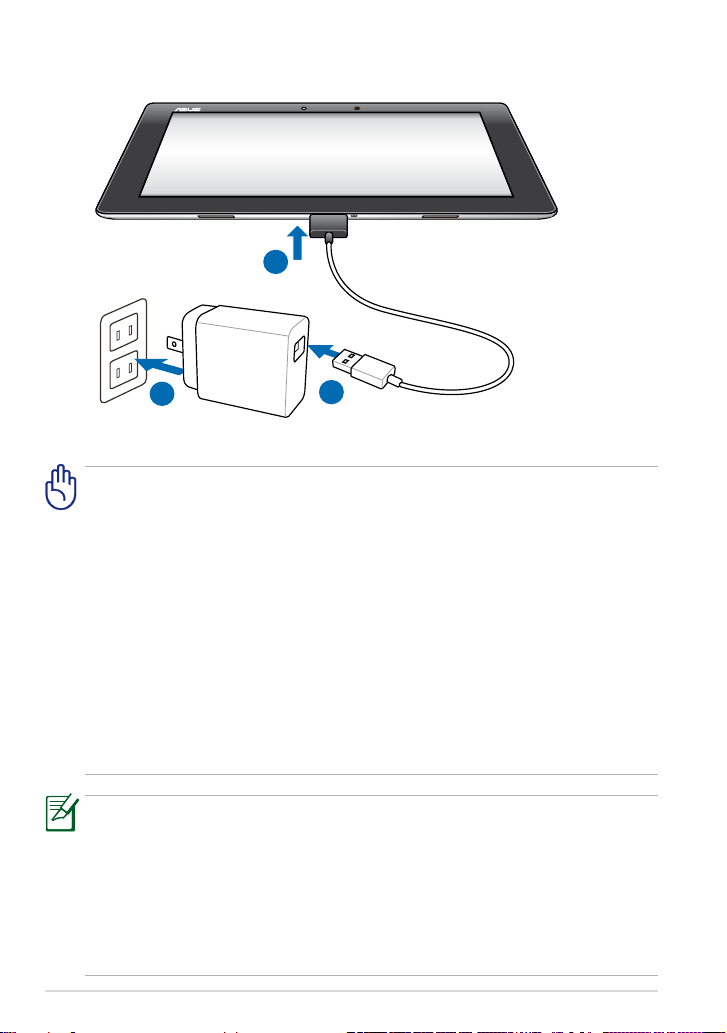
Φόρτιση του ASUS Transformer Pad
1
2
3
• Χρησιμοποιείτε μόνο το τροφοδοτικό που συνοδεύει αυτή τη
συσκευή. Η χρήση διαφορετικού τροφοδοτικού ενδέχεται να
προκαλέσει ζημία στη συσκευή σας.
• Η χρήση του τροφοδοτικού και του καλωδίου Βάσης USB που
περιλαμβάνονται στη συσκευασία για τη σύνδεση του ASUS
Transformer Pad σας με μία πρίζα ρεύματος είναι ο καλύτερος
τρόπος για τη φόρτιση του tablet.
• Βεβαιωθείτε ότι έχει εισαχθεί πλήρως ο συνδετήρας 40 ακίδων στο
ASUS Transformer Pad σας.
• Το εύρος της τάσης εισόδου ανάμεσα στην επιτοίχια πρίζα και αυτό
το τροφοδοτικό είναι AC 100V-240V και η τάση εξόδου αυτού του
τροφοδοτικού είναι 15V, 1,2A.
• Το βύσμα ρεύματος διαφέρει ανά χώρα ή περιοχή.
• Φορτίστε πλήρως τη μπαταρία έως οκτώ ώρες για πρώτη χρήση.
• Βεβαιωθείτε ότι το ASUS Transformer Pad σας έχει απενεργοποιηθεί
πριν το φορτίσετε μέσω της θύρας USB του υπολογιστή σας.
• Η φόρτιση μέσω της θύρας USB ενδέχεται να διαρκέσει παραπάνω
μέχρι να ολοκληρωθεί.
• Εάν ο υπολογιστής δεν παρέχει αρκετή ισχύ για τη φόρτιση του ASUS
Transformer Pad, αντ' αυτού χρησιμοποιήστε την επιτοίχια πρίζα.
10
ASUS Transformer Pad Εγχειρίδιο Χρήσης
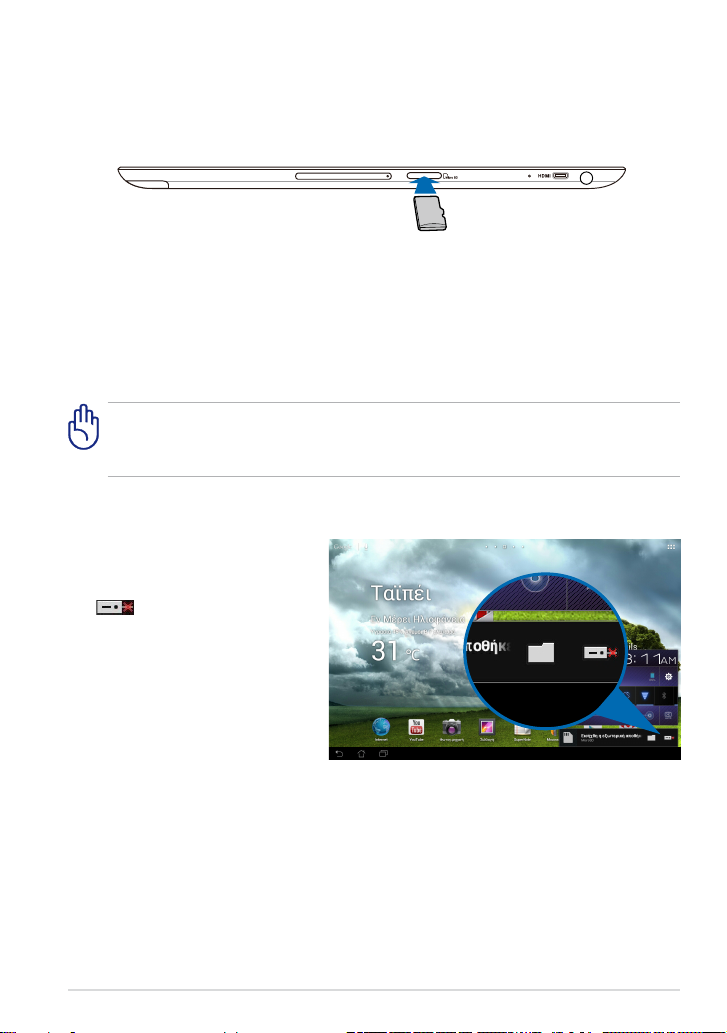
Εγκατάσταση και αφαίρεση μίας κάρτας microSD
Για να εγκαταστήσετε μία κάρτα microSD:
1. Εισάγετε την κάρτα στην υποδοχή κάρτας microSD στην αριστερή πλευρά
του ASUS Transformer Pad σας.
2. Σπρώξτε την κάρτα σε όλο το μήκος της μέσα στην υποδοχή μέχρι να
εισαχθεί τελείως.
Μία κάρτα microSD εφαρμόζεται μόνο με έναν προσανατολισμό και
σύρεται ομαλά στην υποδοχή εάν εισαχθεί σωστά. ΜΗΝ σπρώχνετε την
κάρτα στην υποδοχή.
Για να αφαιρέσετε την κάρτα microSD
1. Πατήστε στο εικονίδιο
κάρτας microSD στην κάτω
δεξιά γωνία και πατήστε
για να βγάλετε με
ασφάλεια την κάρτα
microSD.
2 Πατήστε στην κάρτα
ελαφρώς μέχρι να εξαχθεί.
ASUS Transformer Pad Εγχειρίδιο Χρήσης
11

Ενεργοποίηση του ASUS Transformer Pad σας
Για να ενεργοποιήσετε το ASUS Transformer
Pad σας:
Πατήστε και κρατήστε πατημένο το πλήκτρο
Ισχύος για ένα (1) δευτερόλεπτο.
Απενεργοποίηση του ASUS Transformer Pad σας
Θέση του ASUS Transformer Pad σας σε λειτουργία αναμονής
Για να θέσετε το ASUS Transformer Pad σας σε λειτουργία αναμονής:
Όταν είναι ενεργό το ASUS Transformer Pad σας, πατήστε μία φορά το κουμπί
Ισχύος.
Εξαναγκασμός τερματισμού του ASUS Transformer Pad σας
Για να αναγκάσετε ASUS Transformer Pad σας να τερματιστεί:
Αν το ASUS Transformer Pad σας δεν αποκρίνεται, πατήστε παρατεταμένα το
κουμπί ισχύος για τουλάχιστον οκτώ (8) δευτερόλεπτα.
Τερματισμός του ASUS Transformer Pad σας
Για να τερματίσετε το ASUS Transformer Pad σας:
Πατήστε το κουμπί Ισχύος για τέσσερα (4) δευτερόλεπτα και όταν ζητηθεί,
πατήστε ΟΚ.
Αναγκάζοντας το σύστημα να τερματιστεί μπορεί να οδηγήσει σε
απώλεια δεδομένων. Βεβαιωθείτε ότι δημιουργείτε τακτικά αντίγραφα
ασφαλείας για τα δεδομένα σας.
12
ASUS Transformer Pad Εγχειρίδιο Χρήσης
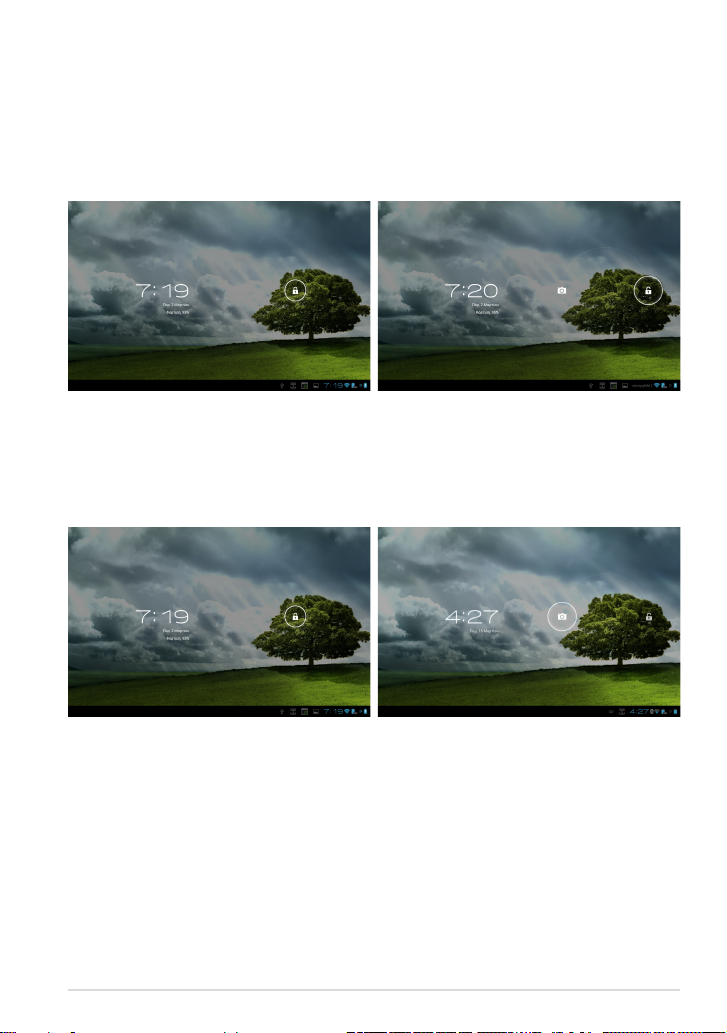
Βασικό
Ξεκλειδώστε το ASUS Transformer Pad σας
Πατήστε και σύρετε το εικονίδιο κλειδαριάς έξω από τον κύκλο για το
εικονίδιο ανοιχτής κλειδαριάς.
Λειτουργία Γρήγορης Φωτογραφικής Μηχανής
Πατήστε και σύρετε το εικονίδιο κλειδαριάς έξω από τον κύκλο για το
εικονίδιο φωτογραφικής μηχανής.
ASUS Transformer Pad Εγχειρίδιο Χρήσης
13

Αρχική οθόνη
Ανοίξτε την αναζήτηση Google Text (Κείμενο Google)
Ανοίξτε τη Google Voice search
(Φωνητική Αναζήτηση Google)
Εμφανίστε τοπικές πληροφορίες
καιρού. Πατήστε για να
διαμορφώσετε ρυθμίσεις widget
καιρού, τοποθεσίας, συχνότητα
ενημερώσεων.
Μενού βοηθητικών
προγραμμάτων Tablet
Κύλιση σελίδας Αρχικής οθόνης
Συντομεύσεις
Εμφανίστε τις πρόσφατες εφαρμογές
Επιστροφή στη Αρχική οθόνη
Επιστροφή στην προηγούμενη οθόνη
Προβολή των εισερχομένων e-mail. Πατήστε για να διαμορφωθεί ο
λογαριασμός ηλεκτρονικού ταχυδρομείου και πατήστε για να διαβάσετε
τα μη αναγνωσμένα μηνύματα ηλεκτρονικού ταχυδρομείου στον φάκελο
εισερχομένων ηλεκτρονικού ταχυδρομείου.
Η Αρχική οθόνη μπορεί να ενημερωθεί και να αλλάξει με το λειτουργικό σύστημα
Android.
14
ASUS Transformer Pad Εγχειρίδιο Χρήσης
Περιοχή ειδοποιήσεων &
Ρυθμίσεις
Εμφάνιση τοπικής
ημερομηνίας
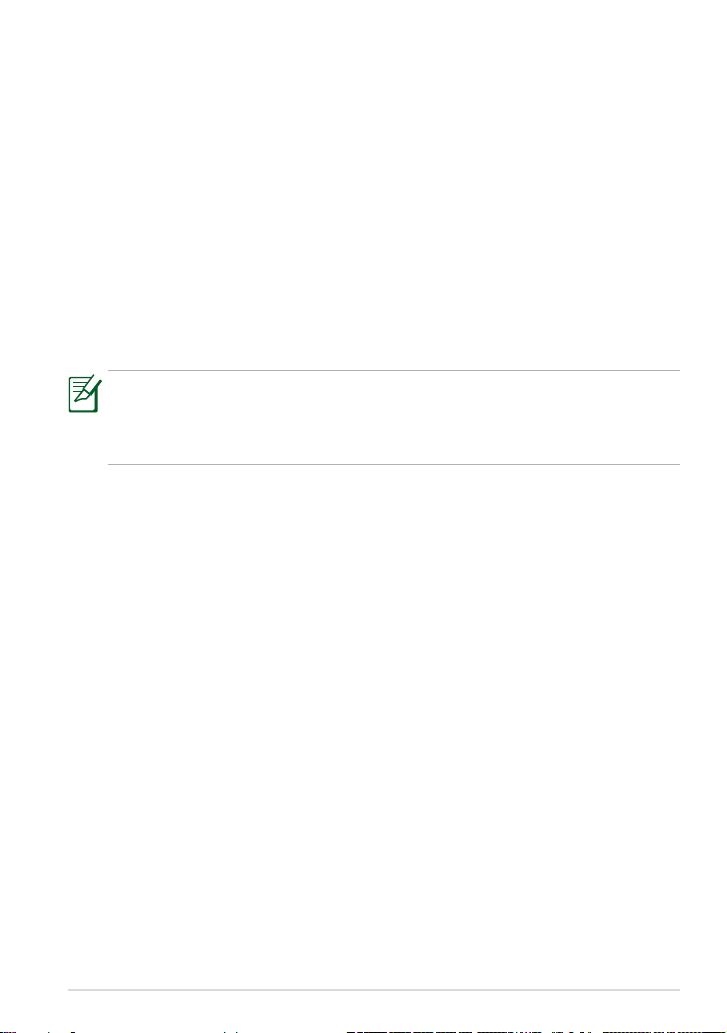
Κλείδωμα του προσανατολισμού της οθόνης
Εξ ορισμού, η οθόνη του ASUS Transformer Pad σας αλλάζει τον προσανατολισμό
της από τη λειτουργία Τοπίου σε Πορτρέτο και αντίστροφα ανάλογα με τον τρόπο
που κρατάτε το ASUS Transformer Pad σας.
Για να απενεργοποιήσετε τη λειτουργία της οθόνης αυτόματης περιστροφής,
ακολουθήστε αυτά τα βήματα:
1. Πατήστε στην πάνω δεξιά γωνία της Αρχικής οθόνης για πρόσβαση στα
βοηθητικά προγράμματα tablet.
2. Πατήστε
3. Πατήστε για να αποεπιλέξετε
οθόνης).
Μπορείτε επίσης να ενεργοποιήσετε/απενεργοποιήσετε τη λειτουργία
αυτόματης περιστροφής από ASUS Quick Settings (Γρήγορη ρύθμιση
ASUS). Για περισσότερες λεπτομέρειες, ανατρέξτε στην ενότητα
Ρυθμίσεις.
Ρυθμίσεις > Display (Οθόνη).
Auto-rotate screen (Αυτόματη περιστροφή
ASUS Transformer Pad Εγχειρίδιο Χρήσης
15

Χειριστήρια Οθόνης αφής
Μονό πάτημα
• Πατώντας μία φορά στην οθόνη αφής σας δίνεται η δυνατότητα να επιλέξετε
ένα επιθυμητό στοιχείο ή να ενεργοποιηθεί μία εφαρμογή.
• Πατώντας μία φορά στο
να επιλέξετε, Copy (Αντιγραφή), Cut (Αποκοπή), Delete (Διαγραφή),
Rename (Μετονομασία) για τα επιλεγμένα αρχεία.
Πατήστε παρατεταμένα
• Πατήστε παρατεταμένα σε μία εφαρμογή για να τη σύρετε και να την
εναποθέσετε ή τη συντόμευσή της σε μία άλλη σελίδα Home Screen (Αρχική
οθόνη).
• Πατήστε παρατεταμένα στο
καταγράψετε εικόνες της οθόνης. (Για να ενεργοποιηθεί το Screenshot
(Στιγμιότυπο), μεταβείτε σε Settings (Ρυθμίσεις) > ASUS customized setting
(Προσαρμογή ρύθμισης ASUS))
• Πατήστε παρατεταμένα σε ένα αρχείο στη
λειτουργία επιλογής.
Λειτουργία ζουμ
Απομακρύνετε ή φέρτε κοντά δύο δάχτυλα για να μεγεθύνετε ή να σμικρύνετε μία
εικόνα στη Συλλογή, Maps (Χάρτες), ή Places (Τοποθεσίες).
Αναποδογύρισμα
Χρησιμοποιήστε ένα δάκτυλο για να αναποδογυρίσετε προς τα πίσω και προς τα
εμπρός στις αρχικές σελίδες, σε διαφορετικές εικόνες στη Συλλογή ή σελίδες στο
MyLibrary και SuperNote.
Εισαγωγή, καταχώριση, επιλογή και αντιγραφή κειμένου
Όταν το ASUS Transformer Pad βγει από τη βάση του, εμφανίζεται το
πληκτρολόγιο της οθόνης όταν πατάτε σε κάποια από τις γραμμές εισαγωγής
κειμένου ή στους επεξεργαστές κειμένου. Στο Google Text Search στην επάνω
αριστερή γωνία, πληκτρολογήστε στη γραμμή στο πρόγραμμα περιήγησης του
ιστού για να πραγματοποιήσετε αναζήτηση στον ιστό και το tablet σας ή για να
εκκινήσετε εφαρμ.
Διαχ. Αρχείων σας δίνεται η δυνατότητα να ανοίξετε,
Πλήκτρο Πρόσφατων Εφαρμογών για να
Συλλογή για να εισέλθετε στη
16
ASUS Transformer Pad Εγχειρίδιο Χρήσης
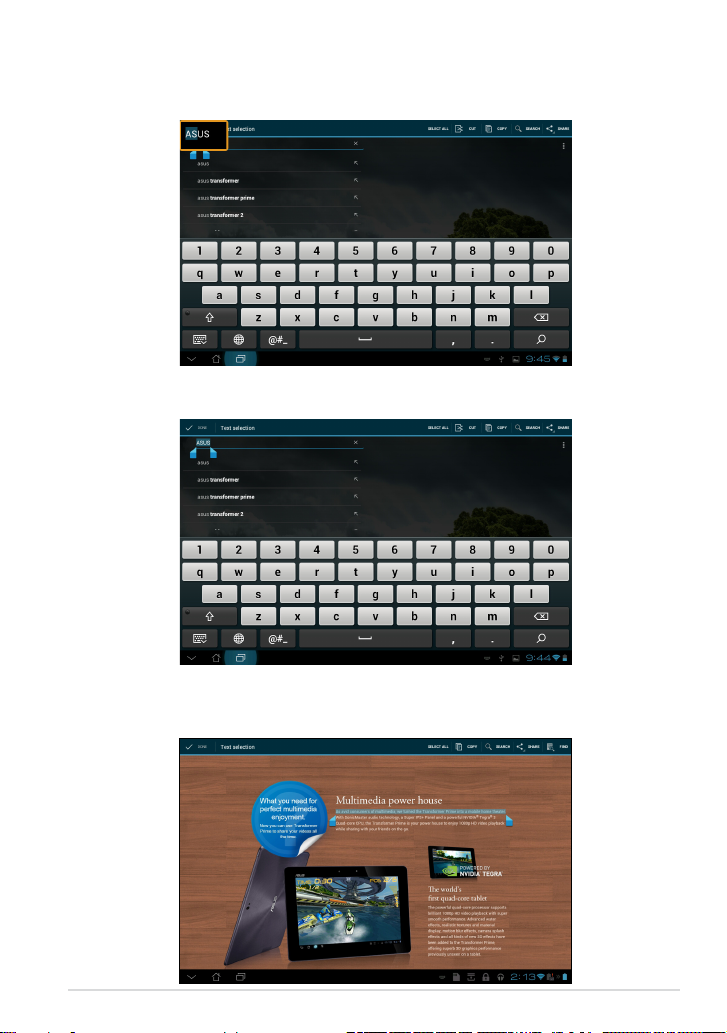
Αφού πληκτρολογήσετε στην Google Text Search (Αναζήτηση κειμένου Google),
πατήστε στο κείμενο που μόλις εισάγατε και θα δείτε ένα σημείο εισαγωγής).
Μετακινήστε σύροντας το σημείο ή πατώντας στον χώρο που θα θέλατε να εισάγετε
ένα γράμμα ή μία λέξη.
Μπορείτε να μετακινήσετε τη καρτέλα επιλογής για να επεκτείνετε ή να μειώσετε
το εύρος του επιλγμένου κειμένου.
Πατήστε ή κρατήστε πατημένο το επιθυμητό κείμενο στην ιστοσελίδα και εμφανίζεται
μία γραμμή εργαλείων στο επάνω μέρος. Μπορείτε να αντιγράψετε, μοιραστείτε,
επιλέξτε, βρείτε ή να κάνετε αναζήτηση στον ιστό.
ASUS Transformer Pad Εγχειρίδιο Χρήσης
17

Διαχείριση εφαρμογών
Συντόμευση Εφαρμογών
Μπορείτε να δημιουργήσετε συντομεύσεις για τις αγαπημένες σας εφαρμογές
στην Αρχική οθόνη του ASUS Transformer Pad.
Για να δημιουργήσετε μία συντόμευση Εφαρμ:
1. Πατήστε στην πάνω δεξιά γωνία της Αρχικής οθόνης για πρόσβαση στα
βοηθητικά προγράμματα tablet.
2. Στο Μενού εφαρμ, πατήστε παρατεταμένα στην επιθυμητή εφαρμογή
και θα μεταβείτε στην Αρχική οθόνη.
3. Σύρετε και τοποθετήστε την εφαρμογή στη σελίδα Αρχικής οθόνης που
επιθυμείτε.
Πληροφορίες εφαρμογών
Μπορείτε να προβάλλετε τις πληροφορίες της εφαρμογής ενώ δημιουργείτε
μία συντόμευση για την εφαρμογή. Ενώ κρατάτε μία εφαρμογή από το μενού
Εφαρμογες στην Αρχική οθόνη, θα εμφανιστεί Πληροφ εφαρμ στο επάνω
μέρος της σελίδας της Αρχικής οθόνης. Συνεχίστε να σύρετε την εφαρμογή
που κρατάτε στο Πληροφ εφαρμ για να εμφανιστούν οι λεπτομερείς
πληροφορίες της.
Αφαίρεση Εφαρμογών από την Αρχική οθόνη
Μπορείτε να αφαιρέσετε συντομεύσεις εφαρμογών από την Αρχική οθόνη
του ASUS Transformer Pad σας. Η αρχική εφαρμογή θα παραμείνει στο μενού
Εφαρμ ογών σας.
1. Πατήστε παρατεταμένα μία συντόμευση εφαρμ στην Αρχική οθόνη.
λέξη Remove (Κατάργηση) θα εμφανιστεί στο επάνω τμήμα της σελίδας
της Αρχικής οθόνης.
2. Σύρετε την εφαρμ σε Κατάργηση.
Η
18
ASUS Transformer Pad Εγχειρίδιο Χρήσης
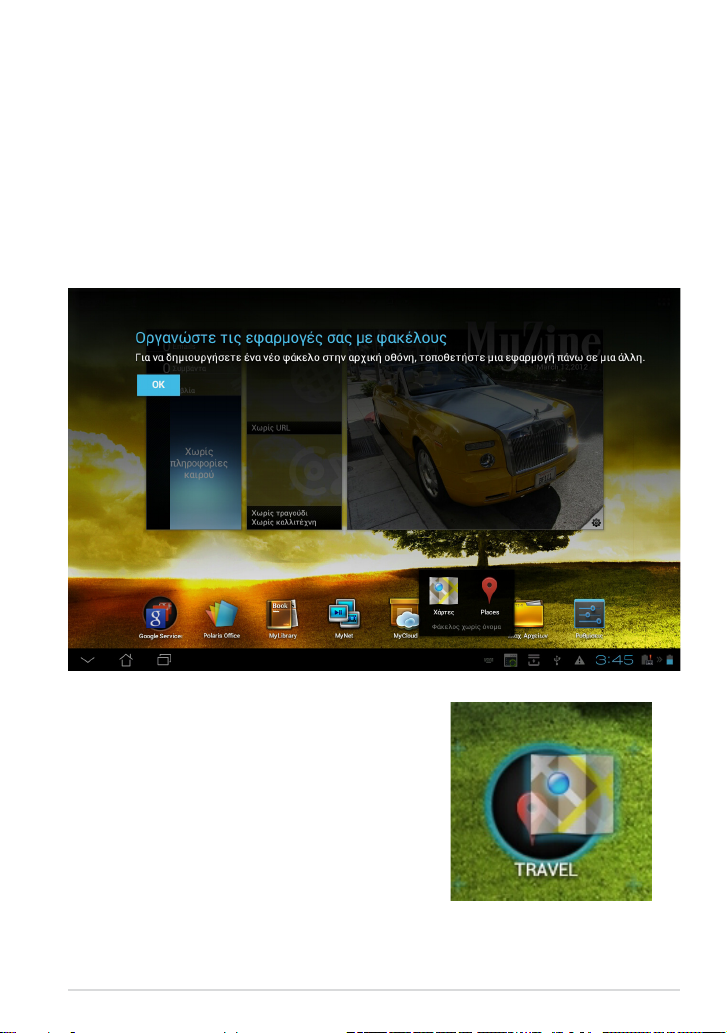
Φάκελος εφαρμογών
Δημιουργήστε φακέλους για να οργανώσετε τις εφαρμογές και τις
συντομεύσεις σας στην Αρχική οθόνη του ASUS Transformer Pad σας.
Για να δημιουργήσετε ένα νέο κατάλογο Εφαρμ:
1. Στην Αρχική οθόνη σας, πατήστε και σύρετε μία εφαρμογή ή
συντόμευση σε μία άλλη. Θα εμφανιστεί ένας φάκελος.
2. Πατήστε στο νέο φάκελο και πατήστε στο
μετονομάσετε τον φάκελο.
Φάκελος χωρίς όνομα για να
ASUS Transformer Pad Εγχειρίδιο Χρήσης
19
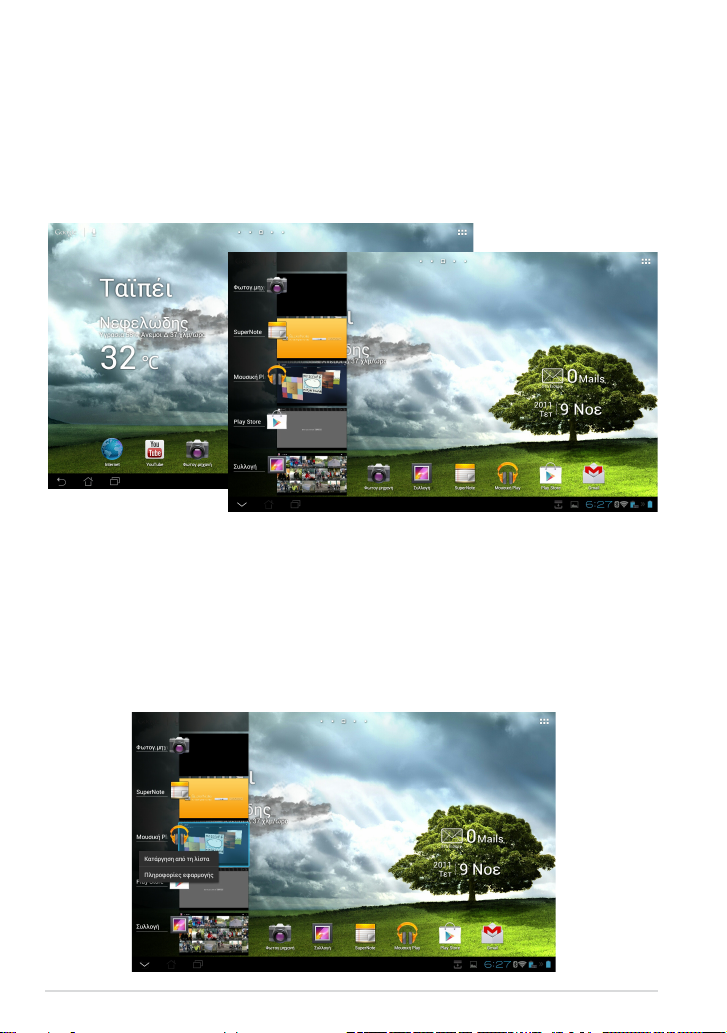
Πρόσφατες Εφαρμογες
Εμφανίζονται πρόσφατες εφαρμογες στο αριστερό τμήμα της Αρχικής
οθόνης. Μπορείτε να βρείτε λεπτομερείς πληροφορίες και να διαχειριστείτε
τις εφαρμογες σας από τη λίστα Πρόσφατες εφαρμογες.
Για να διαχειριστείτε τις πρόσφατες εφαρμ σας:
1. Πατήστε στο εικονίδιο
γωνία της Αρχικής οθόνης.
2. Πραγματοποιήστε κάποιο από τα παρακάτω:
•
Σαρώστε προς τα επάνω και προς τα κάτω στη λίστα για να
προβληθούν οι Πρόσφατες εφαρμ. Σαρώστε μία πρόσφατη
εφαρμογή προς τα αριστερά ή προς τα δεξιά για να την
καταργήσετε από τη λίστα.
•
Πατήστε παρατεταμένα μία πρόσφατη εφαρμογή για να
προβάλλετε το μενού. Επιλέξτε να αφαιρέσετε την εφαρμογή
από τη λίστα ή να εμφανιστούν πληροφορίες για την εφαρμογή.
Πρόσφατες εφαρμογες στην κάτω αριστερή
20
ASUS Transformer Pad Εγχειρίδιο Χρήσης
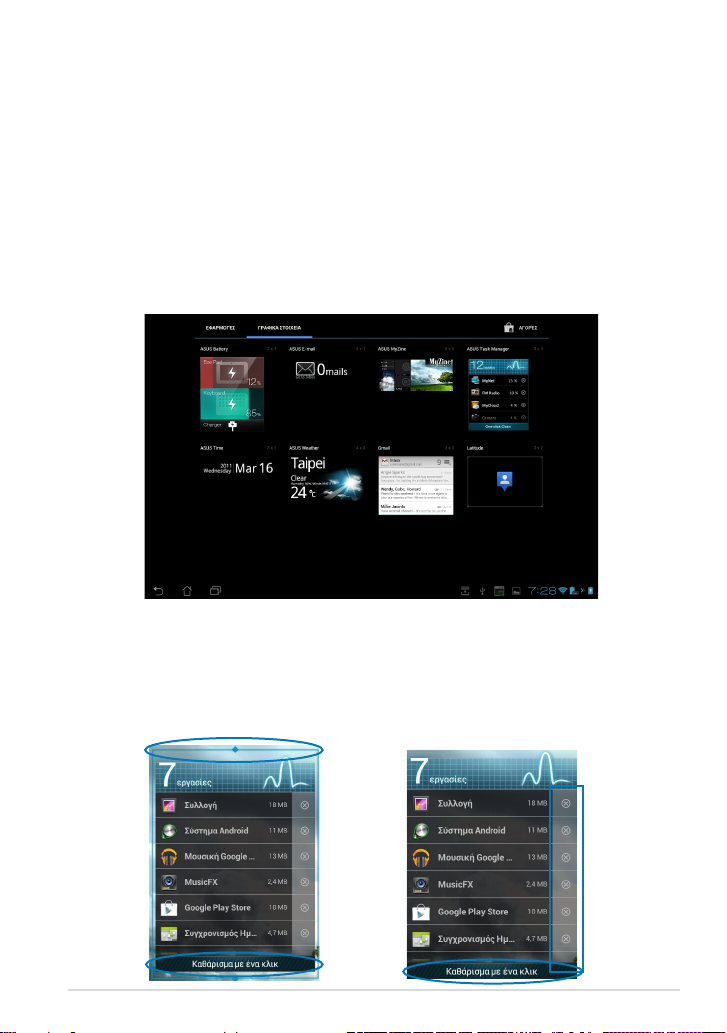
Task Manager (Διαχείριση Εργασίας)
Το ASUS widget εμφανίζει μία λίστα των βοηθητικών προγραμμάτων και των
εφαρμογών που λειτουργούν αυτή τη στιγμή και τις χρήσεις σε ποσοστά στο
ASUS Transformer Pad σας.
Για να χρησιμοποιήσετε τη Task Manager (Διαχείριση Εργασίας):
1. Πατήστε στην πάνω δεξιά γωνία της Αρχικής οθόνης για πρόσβαση στα
βοηθητικά προγράμματα tablet.
2. Πατήστε σε Widgetsγια να εμφανίσετε το μενού widgets.
3. Πατήστε παρατέταμενα ASUS Task Manager (Διαχείριση Εργασίας
ASUS). Στην Αρχική οθόνη θα εμφανιστεί το πλαίσιο ASUS Task Manager
(Διαχείριση Εργασίας ASUS).
4. Πατήστε παρατεταμένα το widget για να προβάλλετε τις αγκύλες
μεγέθους. Τραβήξτε προς τα επάνω ή προς τα κάτω για να εμφανιστεί
ολόκληρη η λίστα εργασιών.
5. Πατήστε τα εικονίδια x στα δεξιά των εργασιών για να τερματίσετε την
εργασία. Πατήστε Καθάρισμα με ένα κλικ για να τερματίσετε με μία
κίνηση όλες τις εργασίες που εκτελούνται.
ASUS Transformer Pad Εγχειρίδιο Χρήσης
21
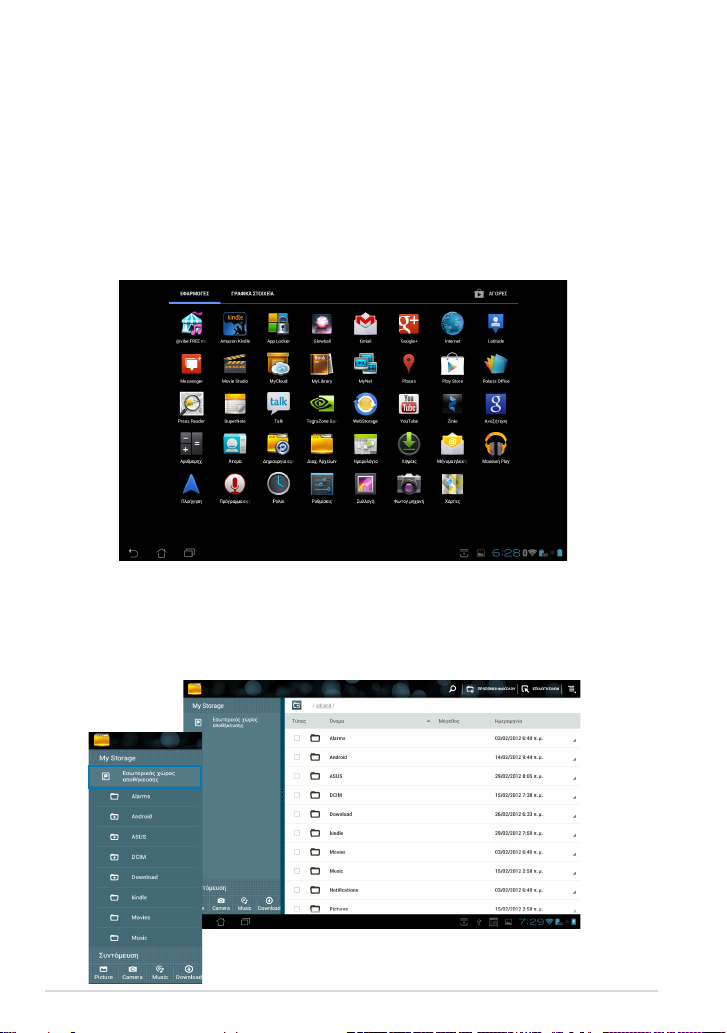
Διαχ. Αρχείων
Η Διαχ. Αρχείων σας δίνει τη δυνατότητα να εντοπίσετε και να διαχειριστείτε
εύκολα τα δεδομένα σας είτε στη συσκευή εσωτερικής αποθήκευσης ή τις
συνδεδεμένες συσκευές εξωτερικής αποθήκευσης.
Για πρόσβαση στη συσκευή εσωτερικής μνήμης:
1. Πατήστε στην πάνω δεξιά γωνία της Αρχικής οθόνης για πρόσβαση σε
βοηθητικά προγράμματα tablet.
2. Στο
3. Η Εσωτερική συσκευή αποθήκευσης (/sdcard/) και τυχόν συνδεδεμένες
Μενού εφαρμ, πατήστε στο Διαχ. Αρχείων για να μεταβείτε στο
Ο Χώρος μου.
εξωτερικές συσκευές αποθήκευσης (/Removable/) εμφανίζονται στο
αριστερό παράθυρο. Πατήστε στο εικονίδιο πηγής στον αριστερό
πίνακα για να εμφανιστεί η λίστα περιεχομένων. Επιλέξτε μία πηγή
πατώντας για να προβληθεί το περιεχόμενο.
22
ASUS Transformer Pad Εγχειρίδιο Χρήσης

4. Πατήστε στο εικονίδιο φακέλου
Επιστροφή για να επιστρέψετε στο ριζικό
κατάλογο του Ο Χώρος μου.
Για πρόσβαση στη συσκευή εξωτερικής αποθήκευσης απευθείας
1. Πατήστε στο εικονίδιο USB ή κάρτας SD στην κάτω δεξιά γωνία.
2. Πατήστε στο εικονίδιο φακέλου στο αναδυόμενο πλαίσιο ειδοποιήσεων.
ASUS Transformer Pad Εγχειρίδιο Χρήσης
23
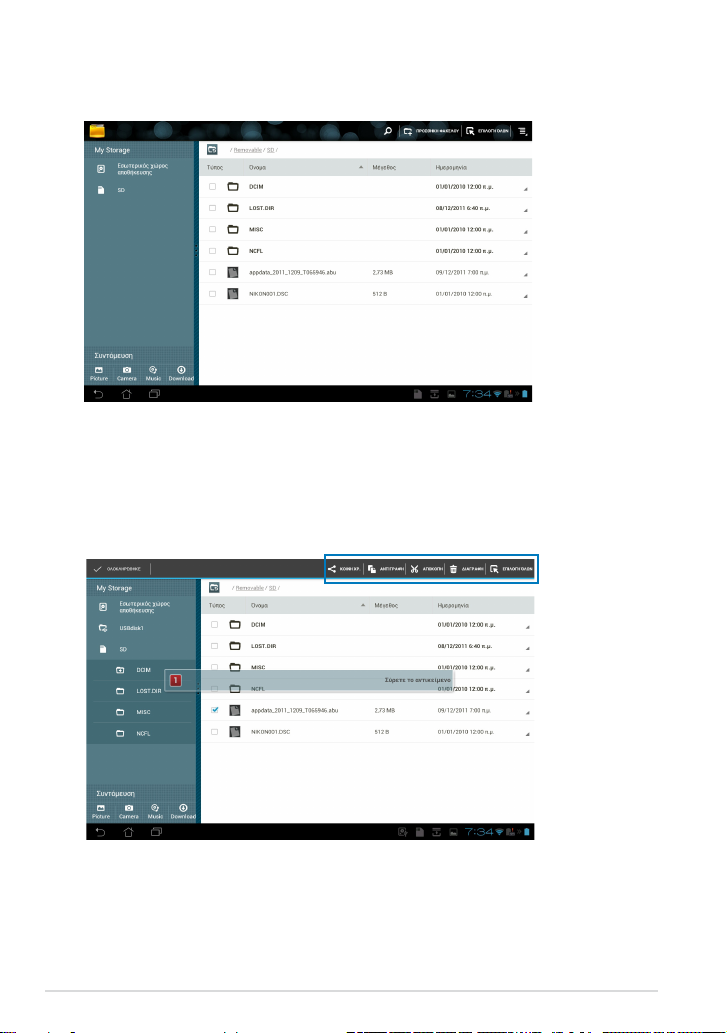
3. Εμφανίζεται το περιεχόμενο της συσκευής εξωτερικής αποθήκευσης
(/Removable (Αφαιρούμενο)/XXX/).
Για να αντιγράψετε, αποκόψετε ή να κάνετε κοινή χρήση σε αρχεία:
Επιλέξτε το αρχείο και πατήστε επάνω στο εικονίδιο ενέργειας στη γραμμή
εργαλείων επάνω δεξιά.
Ή επιλέξτε το αρχείο και σύρετέ το για να το εναποθέσετε στον προορισμό
του.
24
ASUS Transformer Pad Εγχειρίδιο Χρήσης
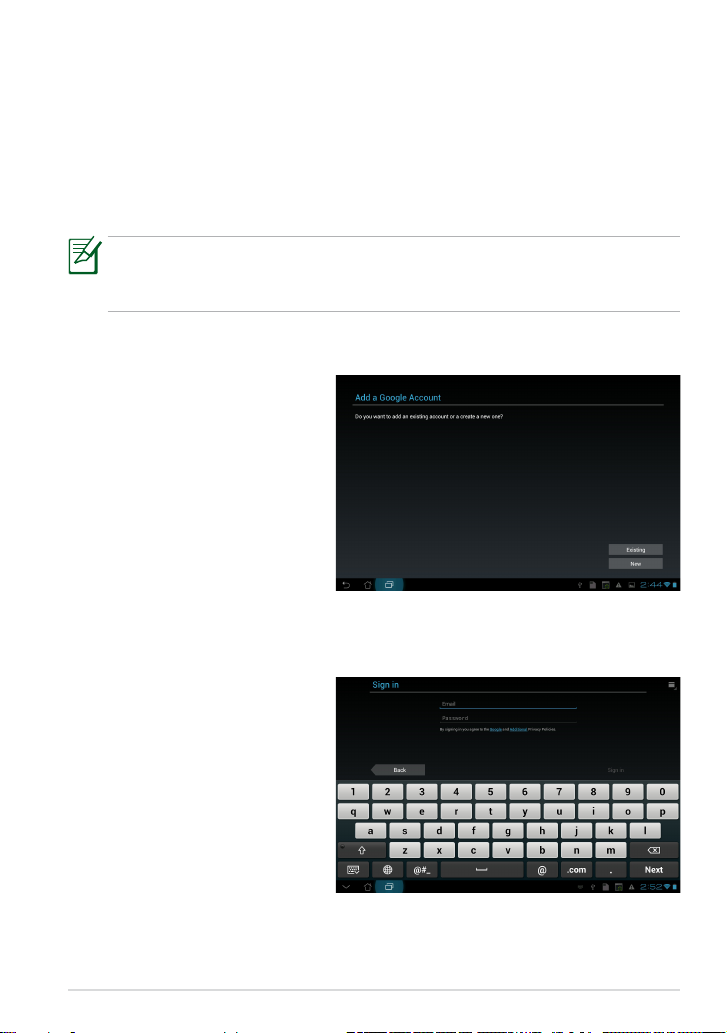
Play Store (Κατάστημα Αναπαραγωγής )
Το Κατάστημα Αναπαραγωγής σας παρέχει τις τελευταίες εφαρμογές,
παιχνίδια, ταινίες, ή e-books που μπορείτε να λάβετε και να εγκαταστήσετε
στις συσκευές Android σας όπως το ASUS Transformer Pad σας.
Χρησιμοποιήστε τον υφιστάμενο λογαριασμό Google σας για πρόσβαση
στο Κατάστημα Αναπαραγωγής. Αν δεν έχετε έναν λογαριασμό Google,
δημιουργήστε ένα.
Για λεπτομέρειες σχετικά με την εγκατάσταση ενός λογαριασμού Google
(Gmail) χρησιμοποιήστε το ASUS Transformer Pad σας, ανατρέξτε στην
ενότητα Gmail.
To access Play Store (Για πρόσβαση στο Κατάστημα Αναπαραγωγής):
1. Πατήστε στην πάνω
δεξιά γωνία της Αρχικής
οθόνης για πρόσβαση στα
βοηθητικά προγράμματα
tablet.
2. Στο Μενού Εφαρμ
πατήστε στο εικονίδιο
Play Store (Κατάστημα
Αναπαραγωγής).
3. Εάν έχετε έναν λογαριασμό
Google, πατήστε Existing
(Υφιστάμενο) για συνέχεια. Διαφορετικά, πατήστε New (Νέο) για να
δημιουργήσετε τον λογαριασμό Google σας.
4. Εισάγετε το
ταχ.και τον Κωδικός
πρόσβασης για Σύνδεση
εάν έχετε ήδη έναν
λογαριασμό.
ASUS Transformer Pad Εγχειρίδιο Χρήσης
Διεύθ.ηλ.
25
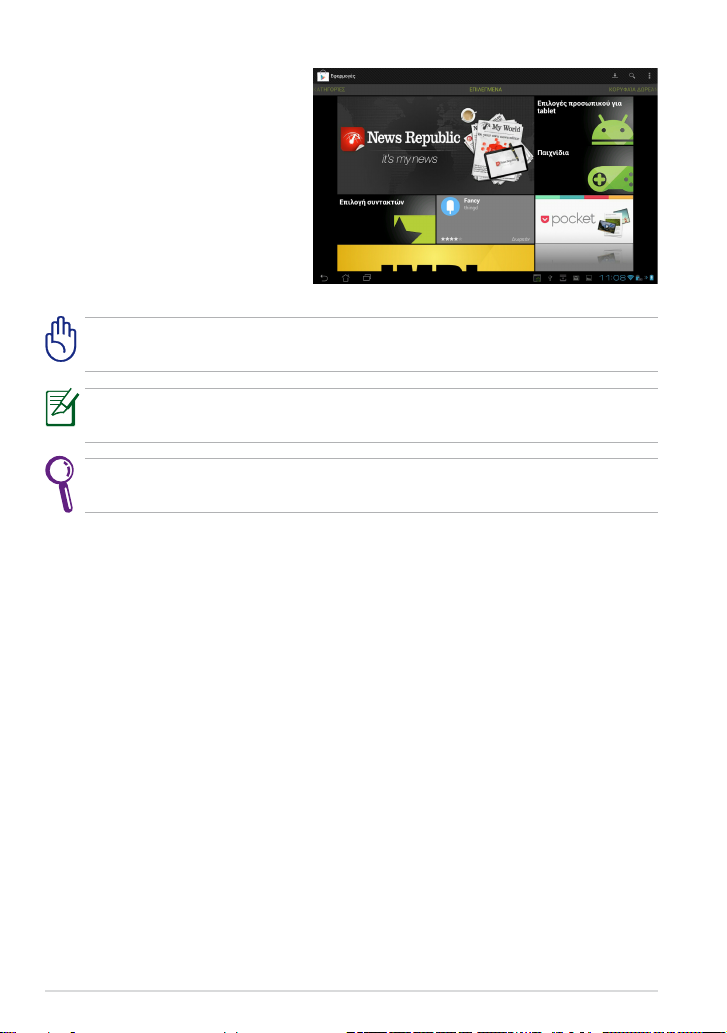
5. Μπορείτε να λάβετε τώρα
και να εγκαταστήσετε
εφαρμογές από το
Κατάστημα Αναπαραγωγής.
Ορισμένες εφαρμογές είναι δωρεάν και ορισμένες μπορεί να σας
χρεώσουν μέσω πιστωτικής κάρτας.
Λάβετε την τελευταία έκδοση του Adobe Flash Player 11.1.112.60 για συσκευές
ICS.
Δεν μπορείτε να επαναφέρετε τις διεγραμμένες εφαρμογές, αλλά μπορείτε να
συνδεθείτε με την ίδια ID και να τις λάβετε ξανά.
26
ASUS Transformer Pad Εγχειρίδιο Χρήσης
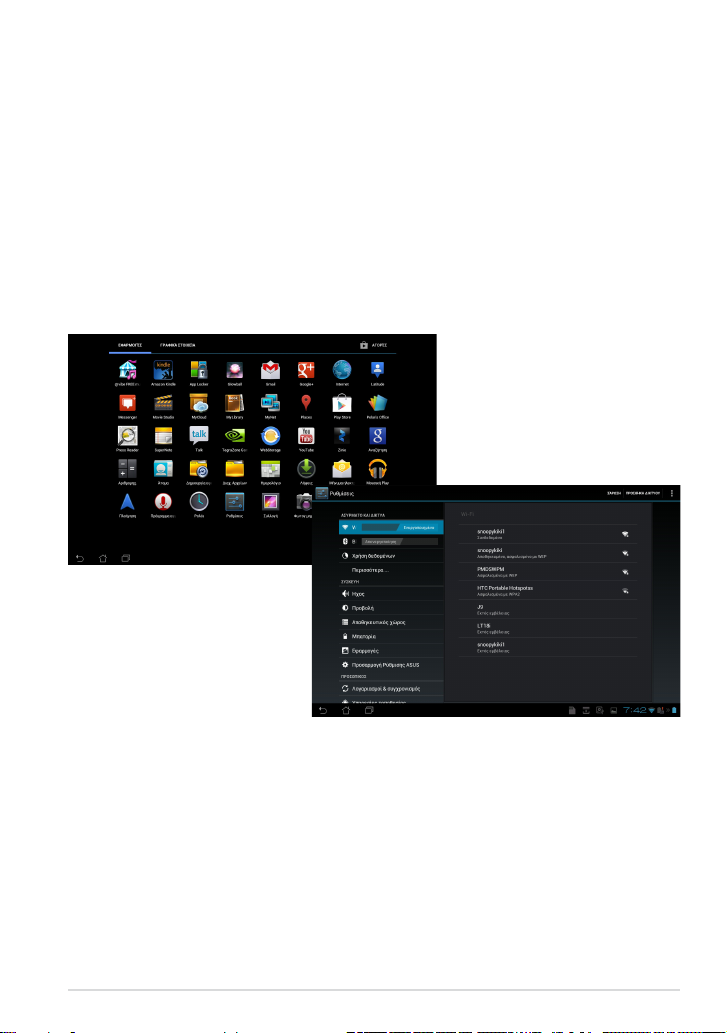
Ρυθμίσεις
Η οθόνη ρυθμίσεων σας δίνει τη δυνατότητα να διαμορφώσετε τις ρυθμίσεις
του ASUS Transformer Pad σας, συμπεριλαμβανομένων του Wireless &
networks (Ασύρματο & δίκτυα), Device (Συσκευή), Personal (Προσωπική)
και System (Σύστημα). Πατήστε στις καρτέλες αριστερά για εναλλαγή
οθόνων και πραγματοποιήστε τις διαμορφώσεις.
Υπάρχουν δύο τρόποι για να μπείτε στην οθόνη Ρυθμίσεις.
Από το μενού Μενού εφαρμ:
Πατήστε σε Ρυθμίσεις για να εμφανίσετε το μενού ρυθμίσεων.
ASUS Transformer Pad Εγχειρίδιο Χρήσης
27
